Windows offre la fonctionnalité de compresser les fichiers en prenant en charge Zipper Fonctionnalité. Bien qu’il s’agisse d’une fonctionnalité très utile si vous utilisez déjà un utilitaire de compression tiers, certains voudront peut-être désactiver la prise en charge intégrée de Windows Zip et laisser le programme zip externe être associé au format de fichier zip. Dans cet article, voyons comment désactiver cette fonctionnalité ZIP ou CAB intégrée à Windows.
Dans Windows XP, cette solution a fonctionné. Tout ce que vous deviez faire était de désenregistrer un fichier dll. Ouvrez la boîte de dialogue Exécuter, saisissez ce qui suit et appuyez sur Entrée :
regsvr32 /u %windir%\system32\zipfldr.dll
À activer le zip intégré capacité, exécutez la commande suivante :
regsvr32 %windir%\system32\zipfldr.dll
Cela peut ne pas fonctionner sous Windows 10/8/7/Vista, car la désinscription de ce fichier dll particulier n’est pas prise en charge dans ces systèmes d’exploitation ultérieurs. Si vous l’essayez, vous recevrez un message d’erreur.
Désactiver la prise en charge intégrée de Zip ou Cab dans Windows 11/10
Pour désactiver la prise en charge intégrée de Windows Zip dans Windows 11/10/8/7, vous devrez ouvrir regedit et supprimez les deux clés de registre suivantes :
Pour désactiver la prise en charge de fichiers zip supprimer cette clé :
HKEY_CLASSES_ROOT\CLSID\{E88DCCE0-B7B3-11d1-A9F0-00AA0060FA31}
Pour désactiver la prise en charge de fichiers cab supprimer cette clé :
HKEY_CLASSES_ROOT\CLSID\{0CD7A5C0-9F37-11CE-AE65-08002B2E1262}
Le registre Windows peut ne pas vous permettre de supprimer facilement ces clés.
Vous devrez peut-être vous approprier ces clés de registre. Je vous suggère d’utiliser notre RegOwnIt pour le faire facilement.
Si vous avez installé un autre logiciel de compression de fichiers ou de fichiers zip, vous pouvez envisager de désactiver cette prise en charge intégrée des fichiers zip afin d’économiser certaines ressources.
Cela va sans dire – créez d’abord un point de restauration système !




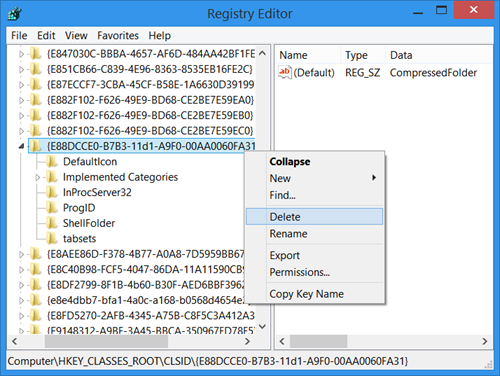
![[2023] 6 façons de copier / coller du texte brut sans formatage](https://media.techtribune.net/uploads/2021/03/5-Ways-to-Copy-Paste-Plain-Text-Without-Formatting-on-Your-Computer-shutterstock-website-238x178.jpg)






